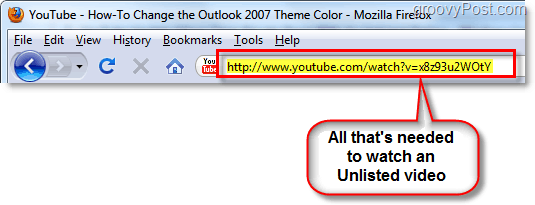So wechseln Sie in Office 365 for Business vom verzögerten zum aktuellen Kanal
Büro 365 Büro 2016 / / March 17, 2020
Sehen Sie nicht die neuesten Funktionen in Ihrer Office 365-Kopie? Hier erfahren Sie, wie Sie von "Zurückgestellt" zu "Aktueller Kanal" wechseln können, um sie abzurufen.
Das Office 365-Abonnement von Microsoft macht seinem Namen alle Ehre, indem es regelmäßig neue Features und Funktionen bereitstellt. Einige davon neue Microsoft Office-Funktionen umfassen kollaborative Bearbeitung und AutoSave in Excel, erweiterte Schreibwerkzeuge in Word, Untertitel in PowerPoint und Fokussierter Posteingang in Outlook.
Abhängig davon, wie Ihr Office 365-Abonnement in Ihrem Unternehmen eingerichtet ist, werden einige dieser neuen aufregenden Funktionen möglicherweise nicht angezeigt. Ihr System- oder Netzwerkadministrator verwendet möglicherweise einen langsamen Rollout, der als verzögerter Kanal bezeichnet wird. In diesem Artikel zeigen wir Ihnen, wie Sie Office 365 Pro Plus-Abonnements so konfigurieren können, dass sie auf den aktuellen Kanal zugreifen.
Holen Sie sich die neuesten Funktionen in Office 365 Pro Plus Current Channel
Ihre Organisation kann konfigurieren, wie Office 365 Pro Plus mithilfe einer gestaffelten Freigabemethode namens "Zurückgestellter Kanal" auf neue Versionen und Funktionen aktualisiert wird. Der verzögerte Kanal erlaubt nur alle paar Monate neue Funktionen, die von Office Insidern ordnungsgemäß überprüft wurden.
Mit dem aktuellen Kanal hingegen können Sie diese neuen Funktionen früher nutzen. Der aktuelle Kanal kann auch eine Mischung aus Sicherheits-, Nicht-Sicherheits- und Feature-Updates enthalten. Um eine aktuelle Version zu erhalten, müssen Sie wahrscheinlich Ihren Netzwerkadministrator überzeugen. Wenn Sie der Administrator sind, können Sie ihn wie folgt für einen Benutzer in Ihrer Organisation aktivieren.
Finden Sie zunächst heraus, auf welchem Kanal Sie sich befinden. Öffnen Sie eine Office 365-Anwendung, klicken Sie auf Datei> Konten und notieren Sie sich die Kanalinformationen. Der Screenshot unten zeigt, dass ich auf der bin Aufgeschobener Kanal, Build 7766.2099.
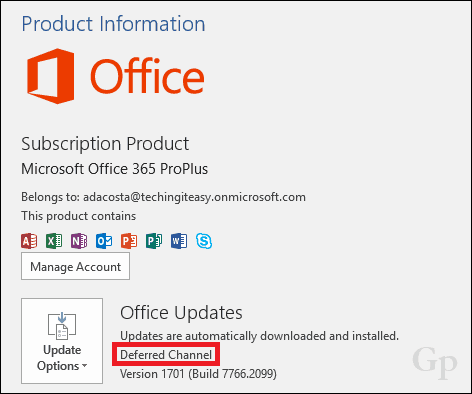
Melden Sie sich bei der Office 365 Admin Center. Wählen Sie das Zahnradsymbol im Navigationsmenü und klicken Sie auf Services & Add-Ins.
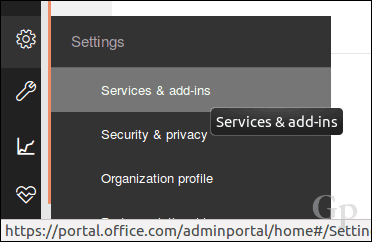
Scrollen Sie nach unten und klicken Sie auf Office Software-Downloadeinstellungen.
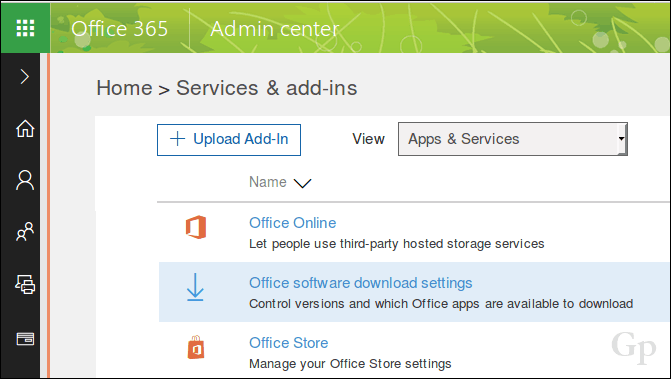
Scrollen Sie nach unten zu Software für PC und mobile Geräte Wählen Sie dann die Jeden Monat (aktueller Kanal).

Scrollen Sie nach unten und klicken Sie auf speichern um Änderungen zu bestätigen.

Nehmen Sie sich etwas Zeit zum Versickern, bevor Sie nach der neuesten Version suchen. 24 bis 72 Stunden würden empfohlen. Sie können dann jede Office 365-Anwendung öffnen und auf Datei> Konten> Aktualisierungsoptionen> Jetzt aktualisieren klicken.
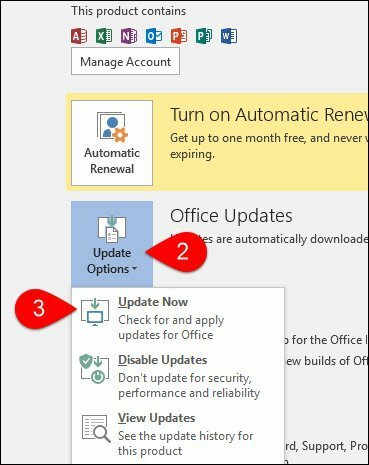
Das Festhalten am verzögerten Kanal hat seine Vorzüge, insbesondere wenn Sie ihn verwenden spezielle Add-Ins, Makros oder Anwendungen oder Dienste von Drittanbietern, die in Office 365 integriert sind. Diese Updates können möglicherweise Kompatibilitätsprobleme verursachen (d. H. Unterbrechungen nach der Installation). Wenn Sie nicht von solchen Apps oder Diensten abhängig sind, gibt es nicht viel zu verlieren, wenn Sie auf den aktuellen Kanal springen. Sie werden sicherlich eine Menge cooler Funktionen in Ihren Office-Apps erhalten. Diese Optionen bleiben exklusiv für Office 365. Ein Anreiz für diejenigen, die noch unbefristete Versionen von Office ausführen, möglicherweise auf ein Abonnement umzusteigen.
Lassen Sie uns wissen, was Sie denken. Wenn Sie die neuesten Funktionen ausprobieren möchten, lesen Sie unseren Leitfaden zur Teilnahme am Office Insider-Programm für Windows oder Mac.